요즘 대부분의 장치는 MP3 형식을 지원합니다. 우리가 Mac에서 사용하는 멀티미디어 플레이어들도 마찬가지입니다. 그러나 실제로는 FLAC 파일 형식을 지원하는 사람은 소수에 불과합니다. 그러나 Mac에서 FLAC 형식의 파일을 재생할 수있는 방법이 있으므로 걱정할 필요가 없습니다. 그리고 그 방법을 아는 것입니다. FLAC에서 MP3로 변환 Mac 기기에있는 플레이어를 사용하여 게임을 즐길 수 있습니다.
내용 : 1부. FLAC란 무엇인가요?2부. Mac/Windows에서 FLAC를 MP3로 쉽게 변환하는 방법은 무엇입니까?3부. Mac에서 FLAC를 MP3로 변환하는 다른 방법4부. Mac을 정리하고 속도를 높이는 가장 좋은 방법5 부분. 결론적으로
사람들은 또한 읽습니다 :Mac용 최고의 MKV 플레이어 가이드
1부. FLAC란 무엇인가요?
FLAC - 일컬어 무료 무손실 오디오 코덱 - 무손실 압축을 가진 오디오 코딩 형식으로 알려져 있습니다. 무손실 오디오 코덱을 사용하여 특정 오디오를 압축하면 실제로는 사운드 품질에있어 손실이 없다는 것을 의미합니다.
FLAC은 ZIP 및 gzip 파일에 일반적으로 사용되는 DEFLATE와 같이 오디오 데이터를 효율적으로 포장하기위한 것입니다. 또한 오디오의 특성을 이용하여 오디오 파일의 크기를 최대 50 %까지 줄일 수 있습니다. FLAC과 다른 무손실 형식의 차이점은 FLAC이 실제로 스트리밍되거나 심지어는 신속하게 디코딩 될 수 있다는 것입니다.
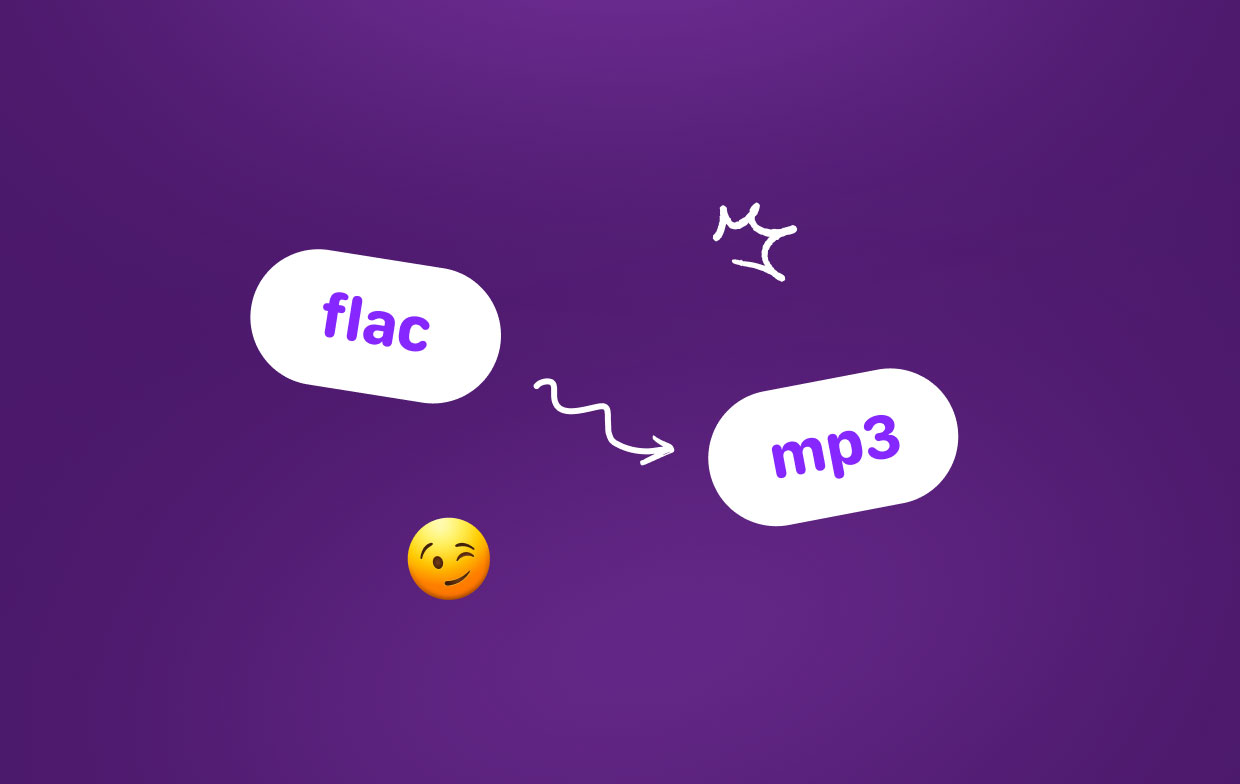
2부. Mac/Windows에서 FLAC를 MP3로 쉽게 변환하는 방법은 무엇입니까?
자, 이후 FLAC 오디오 파일을 원래의 오디오 품질과 동일하게 유지하는 이점을 제공하며, 저장하려고 할 때 Mac에서 약간의 공간을 차지합니다. 자, 이것은 단지 적은 양의 공간을 차지할 수 있기 때문에 도움이 될 수 있습니다. 그런 다음 다른 파일들을위한 여유 공간이 남아 있습니다.
그러나 문제는 제한된 장치 나 플레이어가 실제로 FLAC 파일을 재생할 수 있다는 것입니다. 그래서 많은 사람들이 FLAC 파일을 MP3 형식으로 변환 MP3은 많은 플레이어가 읽고 재생할 수있는 범용 형식 중 하나이기 때문입니다.
FLAC을 Mac에서 MP3로 변환하는 방법에 대한 몇 가지 방법이 있습니다. 다음은 Mac 장비에서 재생할 수 있도록 FLAC 파일을 MP3 파일 형식으로 변환 할 수있는 최고의 도구입니다.
iMyMac 비디오 변환기 - 비디오/오디오 파일 변환
이 어플리케이션에는 XNUMXµm 및 XNUMXµm 파장에서 최대 XNUMXW의 평균 출력을 제공하는 iMyMac 비디오 컨버터 로 만들어졌을 뿐만 아니라 비디오 또는 오디오 파일 변환 다른 파일 형식으로 변환할 수도 있지만 편집 및 재생 당신의 미디어 파일. 다음은 이 도구를 사용하는 데 도움이 될 수 있는 몇 가지 기능입니다.
- FLAC을 MP3로 변환할 수 있습니다. 일괄. 이렇게 하면 많은 시간을 절약할 수 있습니다.
- FLAC를 WAV, M4A, ALAC, AAC 등과 같은 오디오 또는 비디오 파일용으로 널리 사용되는 파일 형식으로 변환할 수 있습니다.
- 또한 모든 비디오에서 오디오 추출 MP4, MOV 등과 같은 파일.
- ......
이 FLAC 변환기에는 Mac 버전과 Windows 버전이 있습니다. 이제 이 강력한 오디오 변환기를 사용하여 Mac 또는 Windows PC에서 FLAC을 MP3로 쉽게 변환할 수 있습니다.

이 도구를 사용하는 방법을 알면 필요한 작업을 수행 할 수 있습니다.
1단계: FLAC 파일 열기
Mac에 iMyMac Video Converter를 설치할 수 있게 되면 바로 실행하십시오. 그런 다음 프로그램의 기본 인터페이스에서 다음을 클릭하십시오. "파일 추가" 단추. 이렇게 하면 FLAC 파일을 더 빨리 추가할 수 있습니다.
2단계: 출력 형식으로 MP3 선택
프로그램에 FLAC 파일을 저장 한 후 변환 된 파일의 출력 형식을 선택하십시오. 여기에서 간단히 가서 "프로필"을 클릭 한 다음 "일반 오디오"를 선택하십시오.. 그런 다음 다른 드롭 다운 메뉴가 화면에 표시됩니다. 여기에서 MP3 MPEG Layer-3 Audio (* .mp3)를 선택하고 출력 파일 형식으로 만드십시오.
3단계: FLAC을 MP3 파일로 변환
FLAC 파일의 출력 형식을 선택한 후 찾아보기 버튼을 클릭하여 변환 된 파일을 저장할 폴더를 선택할 수있게하십시오. 그 다음에는 계속해서 개 심자 버튼을 클릭합니다.
FLAC 파일을 MP3로 변환하는 과정이 시작됩니다. 그래서 여기에서, 당신이해야 할 일은 그것이 끝날 때까지 기다리는 것입니다. 완료되면 변환 된 파일을 저장 한 폴더로 이동하여 미리 볼 수 있습니다.

3부. Mac에서 FLAC를 MP3로 변환하는 다른 방법
앞서 언급 한 첫 번째 기능 외에도 Mac 장비에서 FLAC을 MP3로 변환하는 데 사용할 수있는 몇 가지 도구가 있습니다.
1. 스위치 오디오 파일 변환기
PROS :
-이 도구는 무료로 사용할 수 있습니다.
- 다양한 포맷 다른 형식으로 변환 할 수 있습니다.
-이 도구는 사용자에게 친숙합니다.
단점 :
-이 도구의 무료 버전은 파일을 MP3 형식으로 변환 만 제공합니다.
- 다른 기능이 있습니다. 너만 해봐야 해..
- 설치시 다른 소프트웨어가 함께 제공됩니다.
이 스위치는 실제로 FLAC가 포함 된 여러 오디오 포맷을 MP3로 변환하는 데 사용할 수있는 무료 오디오 변환기 도구로 알려져 있습니다. 이 도구는 무료이지만 유료 버전도 제공됩니다. 유료 버전은 실제로 오디오 파일을 MP3 형식으로 변환하기위한 목적으로 만 제공되므로 무료 버전보다 많은 기능을 제공합니다.

2. MediaHuman 오디오 변환기 - Mac
PROS :
-이 도구는 100 %의 자유를.
- 한 번에 여러 번 전환 할 수 있습니다.
- 가지고있는 모든 비디오에서 오디오를 추출하려는 경우 실제로이 프로그램을 사용할 수 있습니다.
단점 :
-이 도구는 약간 복잡합니다.
- 느린 속도로 작동합니다. 때로는 신뢰할 수없는.
MediaHuman 오디오 변환기는 FLAC 형식의 파일을위한 무료 변환기로 알려져 있습니다. FLAC 오디오 파일을 AAC, WMA, OGG, AIFF와 같은 여러 형식으로 변환하는 데 도움이됩니다.
3. All2MP3
PROS :
-이 도구는 무료로 사용할 수 있습니다.
- 또한 사용자 친화적 인 변환 도구입니다.
- 그것은 드래그 앤 드롭 동작.
단점 :
-이 도구 파일을 MP3로만 변환할 수 있습니다.
- 당신은 동시에 파일의 거대한 배치를 변환 할 수 없을 것입니다.
All2MP3에는 APE, PC, FLAC, WAV 등 Mac에서 사용하는 모든 파일 형식을 변환 할 수있는 기능이 있습니다. 그러나 가지고있는 오디오 파일은 오디오에서 가장 많이 사용되는 파일 형식 중 하나로 알려져있는 MP3 파일 형식으로 변환됩니다.

4. X 무손실 디코더
PROS :
- 당신은 능력이 있어야합니다 다중 출력 선택 이 도구를 사용하여 FLAC 파일 오디오를 변환 할 때 파일 형식에 맞게.
-이 도구는 무료로 다운로드하여 사용할 수 있습니다.
단점 :
- 조금 온다. 복합 인터페이스.
-이 도구를 사용하여 무손실 파일 형식 만 변환 할 수 있습니다. 즉, 일부 파일 기능이 제한됩니다.
X 무손실 디코더는 Mac을 사용하여 무손실 오디오 포맷을 변환, 디코딩하거나 재생할 수있게 해줍니다. 따라서 FLAC 형식의 파일을 MP3 파일 형식으로 변환하는데도 도움이됩니다.
5. Fre : ac
PROS :
-이 도구는 무료 FLAC 변환기입니다.
- 그것은 당신에게 통합 된 방법을 제공합니다. 오디오 CD 추출.
단점 :
- 적은 수의 오디오 포맷 만 지원할 수 있습니다.
fre : ac는 Mac 기기에서 사용할 수있는 전문 FLAC 변환기로 알려져 있습니다. 오디오 변환기와 CD 리퍼를 결합하여 Mac 용으로 만들 수있는 기능이 포함되어 있습니다. FLAC 형식의 파일을 변환 할 수 있다는 점 외에도 MP3, M4A, MP4, WAV, AAC 및 귀하의 Bonk 형식의 오디오.
FLAC 파일을 MP3 오디오 형식으로 변환 할 수있는 도구입니다. 필요한 툴을 선택할 수 있습니다.
4부. Mac을 정리하고 속도를 높이는 가장 좋은 방법
Mac에있는 모든 파일과 응용 프로그램을 사용하면 공간이 부족하거나 Mac을 느리게 사용할 수있는 이유가 될 수 있습니다. 그렇기 때문에 Mac을 정리하고 더 이상 필요없는 파일과 응용 프로그램을 모두 제거해야합니다.
Mac을 정리하고 최적화하는 데 필요한 도구는 하나뿐입니다. 그리고 그것은 iMyMac PowerMyMac.
이 도구를 사용하면 Mac에 있는 원치 않는 파일, 캐시 및 응용 프로그램을 모두 제거할 수 있습니다. 어떻게 그게 가능합니까? 이 Mac Cleaner는 스마트 정리 도구 즉, 실제로 Mac에있는 모든 문제를 정리합니다. 가상 쓰레기로 간주되는 모든 파일을 정리할 수 있습니다.
또한 PowerMyMac은 Mac에서 더 이상 필요하지 않은 모든 앱을 제거할 수도 있습니다. 또한 제거하려는 특정 응용 프로그램과 함께 제공되는 모든 파일을 제거할 수도 있습니다. 또한 Mac에서 제거할 수 있는 모든 파일을 통해 더 많은 저장 공간을 확보하고 Mac의 성능을 최적화할 수 있습니다.

5 부분. 결론적으로
실제로 Mac에서 FLAC을 MP3로 변환하는 방법에 대한 많은 방법이 있습니다. 작업을 수행하는 데 적합한 도구만 있으면 됩니다. 이를 통해 위에서 언급한 모든 도구 중에서 선택할 수 있습니다.
사용하는 것이 좋습니다. iMyMac 비디오 컨버터 이 비디오/오디오 변환기는 강력한 올인원 도구. 그리고 더 많은 온라인 또는 무료 도구를 알고 있는 경우 Mac에서 FLAC를 MP3로 변환 또는 Windows의 경우 아래에 댓글을 남겨주세요.



